Avec un grand nombre de solutions d'enregistrement d'écran d'ordinateur portable disponibles, vous pourriez vous sentir confus lors de la prise de l'appel final. Ne vous inquiétez pas car cet article présente le meilleur enregistreur d'écran d'ordinateur portable 8 sous Windows. Les outils répertoriés ci-dessous sont dotés de fonctionnalités de qualité professionnelle telles que l'enregistrement de l'écran avec du son afin que vous puissiez obtenir de meilleurs résultats. Alors, poursuivons avec la discussion sur les 8 meilleurs logiciels d'enregistrement d'écran d'ordinateur portable sur PC.
Top 8 des enregistreurs d'écran pour ordinateur portable sur Windows/Mac :
- 1. EaseUS RecExpert ★★★
- 2. FlashBack express
- 3. TinyTake
- 4. Studio OBS
- 5. Métier à tisser
- 6. Logiciel d'enregistrement d'écran gratuit VSDC
- 7. Diffuseur XSplit
- 8. Caméra gratuite iSpring
Top 8 des enregistreurs d'écran pour ordinateur portable sous Windows/Mac
Vous trouverez ci-dessous les 8 meilleurs logiciels d'enregistrement d'écran d'ordinateur portable pour les utilisateurs Windows et Mac.
Top 1. EaseUS RecExperts ★★★
Compatibilité :Windows 11/10/8/7 et Mac
EaseUS RecExperts, un logiciel d'enregistrement d'écran d'ordinateur portable facile à utiliser et efficace qui aide à enregistrer n'importe quelle partie de votre ordinateur portable Windows, faisant ressortir votre créativité intérieure. Cet utilitaire est parfait pour enregistrer des jeux, des didacticiels vidéo, des appels Skype, des flux en direct, des webinaires, etc. Pendant l'enregistrement, vous pouvez librement choisir d'enregistrer l'écran de l'ordinateur avec ou sans le son du système, le microphone et même la webcam.
De plus, pour améliorer l'expérience d'enregistrement, il permet l'enregistrement programmé, ce qui est efficace.
EaseUS RecExperts
- Enregistrer une partie de l'écran ou capturer l'intégralité de l'écran de votre ordinateur portable
- Choisissez de capturer le système ou l'audio externe
- Enregistrer facilement des flux vidéo et audio
- Créer une vidéo webcam montrant votre visage
- Capturer la vidéo sans limite de temps
2. Flashback Express
Compatibilité : Windows 10/8.1/7
Cet enregistreur d'écran est idéal pour enregistrer le plein écran ou une partie sélectionnée. À la fin de l'enregistrement d'écran, la vidéo est affichée dans un gestionnaire éditorial simple à partir duquel vous pouvez la découper en fonction de vos besoins. Vous pouvez même ajouter des images de webcam aux enregistrements d'écran pour des résultats plus professionnels.
Vous pouvez facilement partager les résultats sur YouTube, FlashBack Connect ou les télécharger sur votre ordinateur portable pour référence ultérieure. L'interface facile à utiliser de cet enregistreur d'écran est parfaite pour les utilisateurs novices.
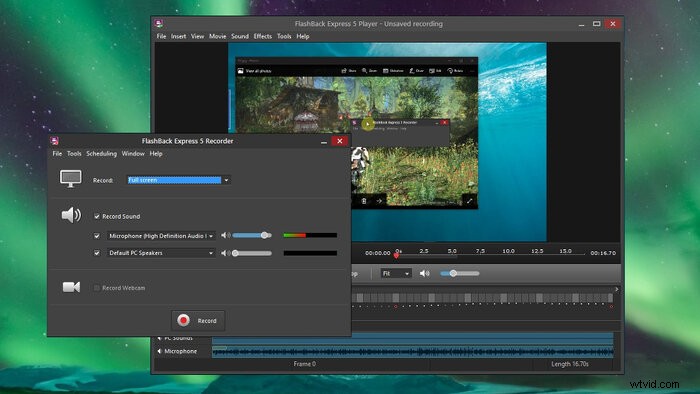
Avantages
- Les images capturées peuvent être partagées facilement
- N'imposez aucune limite de temps aux enregistrements
- Peut exporter des vidéos dans différents formats
Inconvénients
- Certaines fonctionnalités ne peuvent être utilisées que dans la version payante
- Vous devez vous inscrire avec une adresse e-mail valide
3. TinyTake
Compatibilité : Windows 10/8.1/8/7
TinyTake est un outil de capture d'images vidéo et d'écran riche en fonctionnalités. Vous pouvez facilement créer des vidéos éducatives avec cet outil convivial qui permet d'ajouter des flèches, des zones de texte et même de mettre en surbrillance des parties de l'enregistrement d'écran.
Pour capturer tout l'écran, la webcam ou une certaine partie, vous devez cliquer avec le bouton droit de la souris et choisir parmi les options disponibles. Ce meilleur enregistreur d'écran pour ordinateur portable possède une interface conviviale qui permet de terminer l'intégralité du processus d'enregistrement sans aucun problème.
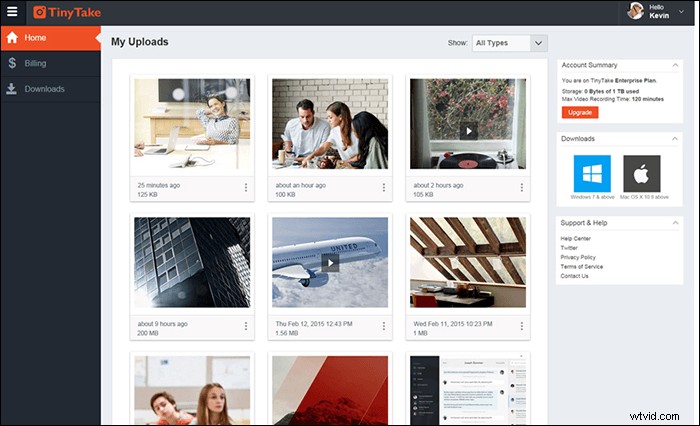
Avantages
- Mettre en ligne des enregistrements sur YouTube
- Autoriser la capture vidéo sur une période de 60 minutes
- Glisser-déposer pour partager et annoter vos enregistrements
Inconvénients
- La version gratuite ne peut pas être utilisée à des fins commerciales
- Canaux de partage de plate-forme sociale limités
- La version de base ne permet que 2 Go de stockage dans le cloud
4. Studio OBS
Compatibilité : Windows 10/8.1/8 et Mac
Ce logiciel open source vous permet d'enregistrer une webcam, un écran de capture et un microphone sur votre ordinateur portable. Des résultats de qualité professionnelle peuvent être obtenus en réorganisant la mise en page selon vos préférences.
OBS Studio enregistre directement à partir du GPU et peut capturer des jeux en mode plein écran. Les utilisateurs peuvent choisir parmi une variété de transitions personnalisables tout en passant d'une scène à l'autre. Les scènes et les sources peuvent être prévisualisées en mode Studio avant la diffusion en direct.
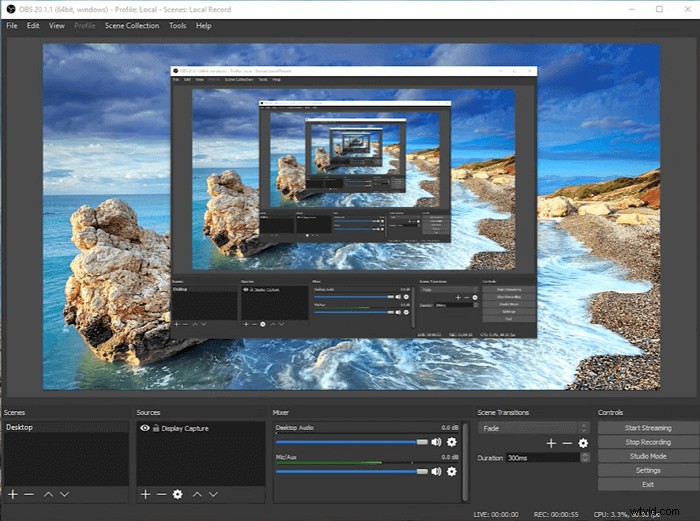
Avantages
- Spécialement optimisé pour l'enregistrement de contenu de jeu
- L'enregistrement d'écran peut être diffusé sur Facebook, YouTube et Twitch
- Enregistrer une réunion Zoom sans autorisation et des discussions en ligne
- La vidéo résultante ne comporte aucun filigrane
- Meilleur enregistreur d'écran d'ordinateur portable gratuit pour PC Windows
Inconvénients
- La configuration prend un certain temps
- Pas bien adapté aux utilisateurs débutants
5. métier à tisser
S'applique à :En ligne
Enregistrez votre écran d'ordinateur avec une qualité irréprochable en misant sur Loom Online Recorder. Cet utilitaire Web très puissant peut être utilisé sans installer de logiciel. Les vidéos enregistrées peuvent être partagées instantanément sur YouTube, Google Drive ou Dropbox. Vous trouverez ci-dessous ses autres fonctionnalités.
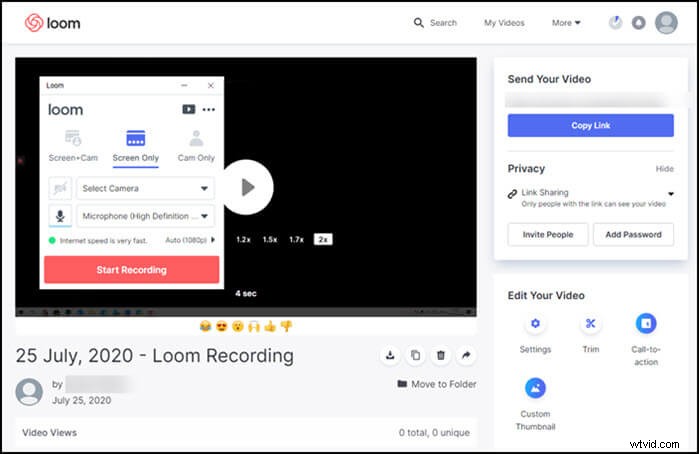
Avantages
- Ajouter une webcam pendant l'enregistrement de l'écran
- Choisissez des ressources audio telles que le microphone
- Envoyer la vidéo via un lien créé
- Enregistrer de l'audio depuis YouTube
Inconvénients
- Manque de paramètres avancés pour le format de sortie
6. Logiciel d'enregistrement d'écran gratuit VSDC
Compatibilité : Windows 10/8.1/7
Ce programme gratuit peut vous aider à capturer des captures d'écran du bureau pour créer des fichiers vidéo dans une variété de formats. Vous pouvez sélectionner l'intégralité du bureau ou une partie spécifique pour créer des didacticiels vidéo intuitifs. La voix ou l'audio peuvent être enregistrés à partir de différents périphériques audio externes tels que des microphones. Vous pouvez également passer en mode dessin pendant la capture vidéo pour marquer une zone spécifique avec un outil crayon. Ces fonctionnalités peuvent s'avérer extrêmement utiles pour enregistrer des écrans d'ordinateurs portables avec divers effets audio et vidéo.
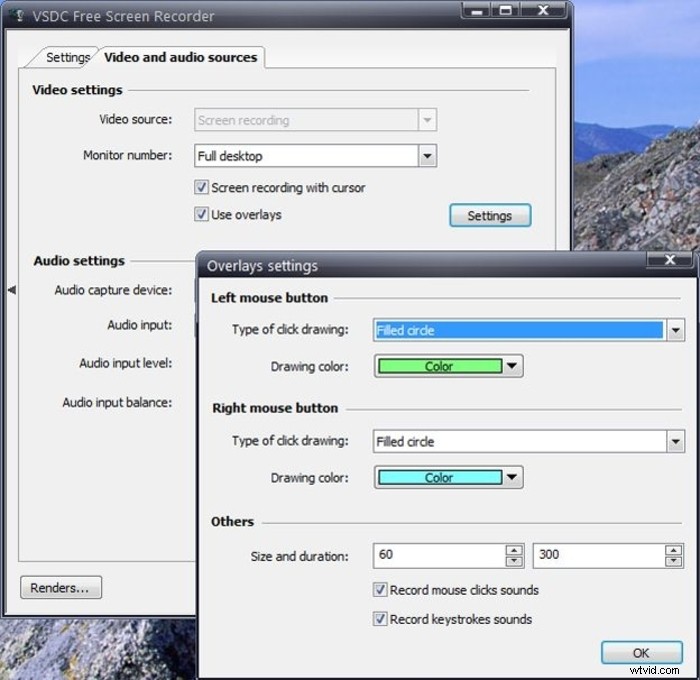
Avantages
- Enregistrer l'écran avec le son du microphone
- La zone de capture peut être personnalisée selon vos préférences
- Les paramètres simples de son interface facile à utiliser rendent le logiciel bien adapté aux débutants
- Les outils de dessin tels que les formes et les annotations offrent des résultats de qualité professionnelle
Inconvénients
- Impossible de prendre des captures d'écran avec cet outil
- Les vidéos ne peuvent pas être mises en ligne directement sur différents portails
- Manque d'outils de montage vidéo nécessaires
7. Diffuseur XSplit
Compatibilité : Windows 10/8.1/8/7
Le XSplit Broadcaster gratuit peut enregistrer l'écran de votre ordinateur portable, votre webcam, votre carte vidéo et tout fichier multimédia. Vous pouvez entreprendre la diffusion en direct, la diffusion d'écran et la diffusion de jeux. Il dispose d'une navigation interactive avec un outil de glisser-déposer. Cela permet d'accéder facilement aux images de différents dossiers et de les positionner sur l'écran de diffusion.
Alors que XSplit Broadcaster prend en charge une variété de formats de fichiers, le format PNG donne les meilleurs résultats lors de l'enregistrement d'écran. Les utilisateurs peuvent même ignorer la sélection de diffusion et passer aux options d'enregistrement local selon les besoins.
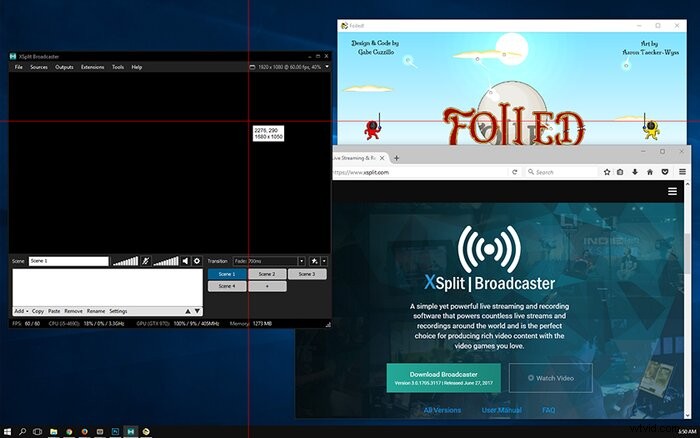
Avantages
- Proposer un large choix de plug-ins et de personnalisations
- Les mises en page de flux peuvent être chargées automatiquement pour enregistrer facilement l'écran
- Autoriser la création de macros et de raccourcis clavier pour une plus grande facilité d'utilisation
- Enregistrer facilement une vidéo Prime Amazon
- Meilleur enregistreur d'écran pour ordinateur portable sous Windows
Inconvénients
- Vient avec une courbe d'apprentissage abrupte, ce qui rend la compréhension et l'utilisation difficiles pour les nouveaux arrivants
- Certaines fonctionnalités ne peuvent être utilisées qu'avec des filigranes sur les fichiers de résultats
- La version gratuite est en proie à des publicités qui perturbent votre flux de travail normal
- Faites face à des complications lorsque vous travaillez avec plusieurs appareils
8. Caméra gratuite iSpring
Compatibilité : Windows 10/8/7
Avec ce logiciel, vous pouvez capturer l'écran de votre ordinateur portable avec l'audio et même affiner l'enregistrement en misant sur son éditeur intégré. À la fin, la vidéo enregistrée peut être sauvegardée en résolution 720p et au format WMV. iSpring Free Cam permet aux utilisateurs de télécharger et de partager les enregistrements d'écran sur des plateformes de médias sociaux comme YouTube en un seul clic.
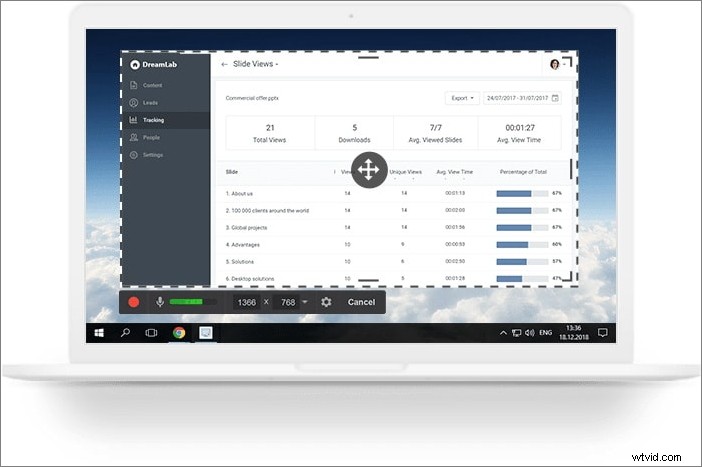
Avantages
- Capturer une voix off avec votre micro
- Enregistrer en plein écran sur Windows 10 ou une zone sélectionnée de l'écran
- Capturer les sons de différentes applications et programmes
- Éditeurs audio et vidéo intégrés
Inconvénients
- Exporter des vidéos dans des formats limités
- Utilisation relativement élevée du processeur
Conclusion
En résumé, nous avons discuté des 8 meilleurs enregistreurs d'écran pour ordinateur portable. Bien que tous ces outils présentent leurs propres avantages et inconvénients, EaseUS RecExperts se démarque de ses pairs avec une interface simple et intuitive. Malgré sa légèreté, cet outil est doté de fonctionnalités permettant d'obtenir des résultats de qualité professionnelle. Avec ce programme, vous pouvez sauvegarder vos enregistrements dans plusieurs formats tels que MP4, etc.
